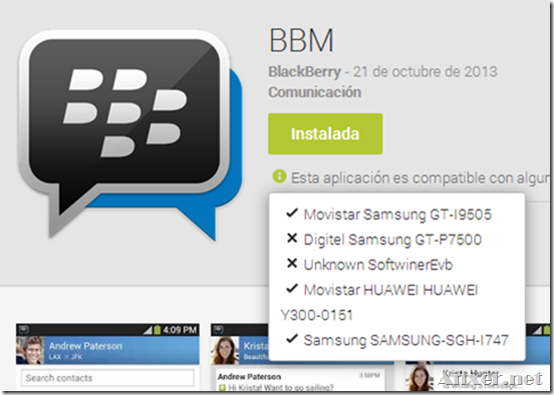A un mes exacto luego de la fecha original dada por BlackBerry para el lanzamiento de su producto más esperado en los últimos años, el BlackBerry Messenger para los sistemas operativos iOS y Android, por fin, el día de hoy fue publicada de manera oficial.
Por supuesto, como ya BlackBerry nos tiene acostumbrados, esto no es tan fácil como parece, ya que han decidido hacerlo de manera escalonada y aquí les cuento los detalles.
En el caso específico de Android, ya la aplicación BBM está disponible en la tienda Google Play de manera oficial y puedes descargarla desde este vínculo.
Tal como se informó desde el principio, la aplicación sólo funcionará con teléfonos que tengan el Android 4.0 o superior así como se observa en la imagen siguiente, en el caso mío el BBM puede ser instalado en el Samsung Galaxy S4, en el Samsung Galaxy S3 y en el Huawei Y300, pero no en la tablet (GT-P7500)] ni en la micropc Android (Unknown SoftwinewEvb). Si por alguna razón resulta que tu equipo no es compatible, puedes intentar con este tutorial para instalar el BBM para Android en dispositivos no compatibles

Si tu dispositivo es compatible, entonces al entrar a www.bbm.com o buscarlo en la Play Store podrás instalarlo, pero eso no significa que serás capaz de utilizarlo de forma inmediata ya que hay algunos detalles que debes tomar en cuenta:
Si te registraste en bbm.com para que te informaran de la disponibilidad, podrás utilizar el servicio inmediatamente, caso contrario hay una lista de espera en la que irán progresivamente avisando a las personas y al momento que llegue tu turno podrás usar el BBM.
Así fue cuando yo lo instalé:


Una vez que el BBM está instalado y lo abres, comienza la primera etapa del proceso:

En el momento que abre, te aparece una ventana como la siguiente, introduces tu dirección de correo electrónico, si te habías registrado en bbm.com (como fue mi caso), podrás utilizar el servicio de manera inmediata.

Si por el contrario no te habías registrado, te tocará esperar y esta es la ventana que verás, no sé cuánto dura la espera, algunas personas han recibido el correo en 6 a 7 horas, pero intuyo que, al menos al principio, tardará un par de días. Algunas personas han informado que luego de cerrar y abrir la aplicación en múltiples oportunidades les funciona.

Pero supongamos que, tal como yo, fuiste una persona previsiva y te registraste en bbm.com desde el momento en que anunciaron que el programa de mensajería estaría disponible para iOS y Android, entonces estas son las ventanas que conseguirás una vez que introduzcas tu dirección de email:
Como puedes ver, la dirección de correo electrónico que introdujiste en bbm.com no necesariamente debe ser la misma que la del BlackBerry ID, en mi caso, son diferentes.

Recuerda algo, si tienes un dispositivo BlackBerry NO DEBES usar aquí la misma dirección a menos que quieras pasar todos tus contactos a este nuevo teléfono, si tu intención no es migrar entonces deberás crear un BlackBerry ID nuevo.

Dado caso que no me haya explicado bien, lo repito y acompaño la explicación con la imagen siguiente:
No se permite que el mismo BlackBerry ID esté en más de un dispositivo, por lo tanto si metes el mismo correo que usas en tu BlackBerry actual, moverás todos tus contactos al equipo nuevo y se eliminarán de tu teléfono viejo. Pendiente con eso.

Una vez terminado el proceso, voilá, aquí está BBM listo y funcional en un teléfono con Android. Puedes añadirme al BBM si gustas, mi pin de Android es 73CA11CD
Por cierto, he notado que BlackBerry asigna un PIN específico por cada teléfono, aunque cambies el BlackBerry ID, el PIN continúa siendo el mismo.
Cualquier duda o comentario, pueden seguirme en Twitter: @Indiferencia
Enrique Vásquez